物联网系列教程
一个很好的物联网(IoT)开发实战入门教程,图、文详细。供计算机、电子工程相关专业的在校生以及相关领域初学者、爱好者参考学习。涉及 单片机 、 上位机 、移动应用、服务器后台开发的知识,以及蓝牙4.0、以太网模块的使用实例。

目录
第一部分:基础入门
第1项:单片机开发—— Arduino
第2项:上位机开发——. Net
第3项:移动开发——Android
第4项:后端开发——Golang
第二部分:案例学习
第5项:蓝牙4.0案例——手机控制RGB灯颜色
第6项:网络模块案例——温度采集系统开发
2.2 serialport控件使用
这一节,我们将完成一个简易的串口调试助手。并用Nano 开发板 来测试我们的串口助手。
界面布局
首先创建一个工程,我这里起名叫做“SerialPortTool”。我们先完成以下界面的布局。
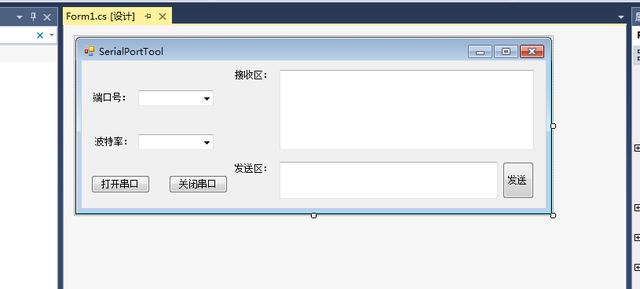
接下来为各个控件修改一下名字:
在Form_Load中初始化各个控件:
private void Form1_Load(object sender, EventArgs e)
{
closeBtn.Enabled = false; //没有打开串口时,无法点击关闭串口
//初始化端口号
for (int i = 1; i <= 20; i++)
{
portComboBox.Items.Add("COM" + i);
}
portComboBox.SelectedText = "COM1";
//初始化波特率
string[] baudRates = {"300","600","1200","2400",
"4800","9600","19200",
"38400","43000","56000",
"57600","115200" };
foreach (string baudRate in baudRates)
{
baudRateComboBox.Items.Add(baudRate);
}
baudRateComboBox.SelectedText = "9600";
} 添加SerialPort控件
我们搜索SerialPort控件后,直接双击它就可以添加到窗体中,不过这个控件和其他的不太一样,它没有显示在界面中,不过自己想想的话,它也不需要在界面中有什么显示,只需要后台跑,监听串口就好了。

选中SerialPort控件,然后选中它的事件,我们可以看到这里有一个DataReceive的事件,也就是接收到数据,就会调用这个方法。
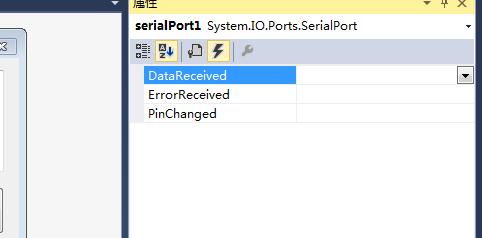
在DataReceive中,我们需要把接收到的数据追加到接收区的后面。输入serialPort1之后再输入一个点,然后输入read,我们这是可以看到和read相关的方法。这里有一个叫ReadExisting的方法,就是把所有的数据都读出来。用这个就好了。
private void serialPort1_DataReceived(object sender, System.IO.Ports.SerialDataReceivedEventArgs e)
{
try
{
string receivedText = serialPort1.ReadExisting();
receivedTBox.Text += receivedText;
}
catch (Exception ex)
{
MessageBox .Show(ex.Message);
}
} 接下来我们要处理串口打开和关闭以及发送的相关的操作了,serialPort下面很容易就找到相关操作的代码了。我这里直接把后面的部分完成了。
//打开串口
private void openBtn_Click(object sender, EventArgs e)
{
try
{
serialPort1.PortName = portComboBox.Text;
serialPort1.BaudRate = int.Parse(baudRateComboBox.Text);
serialPort1.Open();
openBtn.Enabled = false;
closeBtn.Enabled = true;
//打开串口之后波特率和端口号就不能改了
baudRateComboBox.Enabled = false;
portComboBox.Enabled = false;
}
catch (Exception ex)
{
MessageBox.Show(ex.Message);
}
}
//关闭串口
private void closeBtn_Click(object sender, EventArgs e)
{
try
{
serialPort1.Close();
openBtn.Enabled = true;
closeBtn.Enabled = false;
baudRateComboBox.Enabled = true;
portComboBox.Enabled = true;
}
catch (Exception ex)
{
MessageBox.Show(ex.Message);
}
}
//发送数据
private void sendBtn_Click(object sender, EventArgs e)
{
try
{
serialPort1.WriteLine(sendTBox.Text);
}
catch (Exception ex)
{
MessageBox.Show(ex.Message);
}
} 用Arduino测试
Okay,程序写好了,我们先为开发板烧写1.4节的程序,然后通过自己写的串口助手连接上Arduino开发板,选择打开串口。

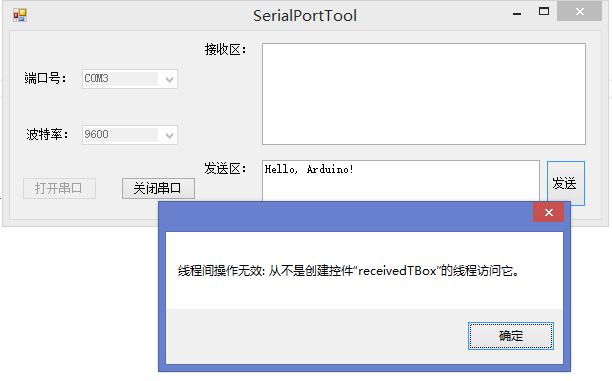
打开成功,然后在发送区输入“Hello, Arduino!”。
不过好像很不幸,程序失败了。这个情况我之前也没有遇到过,于是我百度了一下,有人说在窗体的 构造函数 处添加一行代码就可以。修改后的构造函数如下:
public Form1()
{
InitializeComponent();
//取消跨线程检查
Control.CheckForIllegalCrossThreadCalls = false;
} 
这样就测试成功了。成功输出了:“H e l l o , A r d u i n o ! ”。
不过这个程序还是有很多小问题的,比如说接受很多数据,但是接收区无法自动滑动到底端,还有窗口的大小可以任意调整。我稍微修改了些代码,放在了本节源码文件下的SerialPortTool2目录中。有兴趣可以看看。
下期更新预告:
第1部分:单片机开发——Arduino
第2项:上位机开发——.Net
第3项:移动开发——Android
三连加关注,往后不迷路
往期哪里搞,文章里翻找


